
Odstranění rušivých prvků a nedokonalostí z fotek na Macu
Rušivé prvky nebo nedokonalosti můžete z fotek odstranit pomocí nástroje „Vyčistit“ nebo retušovacího nástroje.
Použití nástroje „Vyčistit“ k odstranění rušivých prvků z fotek
Apple Intelligence* umožňuje použití funkce Vyčistit k odstranění rušivých objektů z pozadí fotek.
Poznámka: Nástroj „Vyčistit“ je k dispozici ve většině jazyků a oblastí. Pokud chcete zjistit, zda je funkce Vyčistit k dispozici ve vašem jazyce a oblasti, přečtěte si článek podpory Apple: Požadavky na používání funkce Vyčistit ve Fotkách.
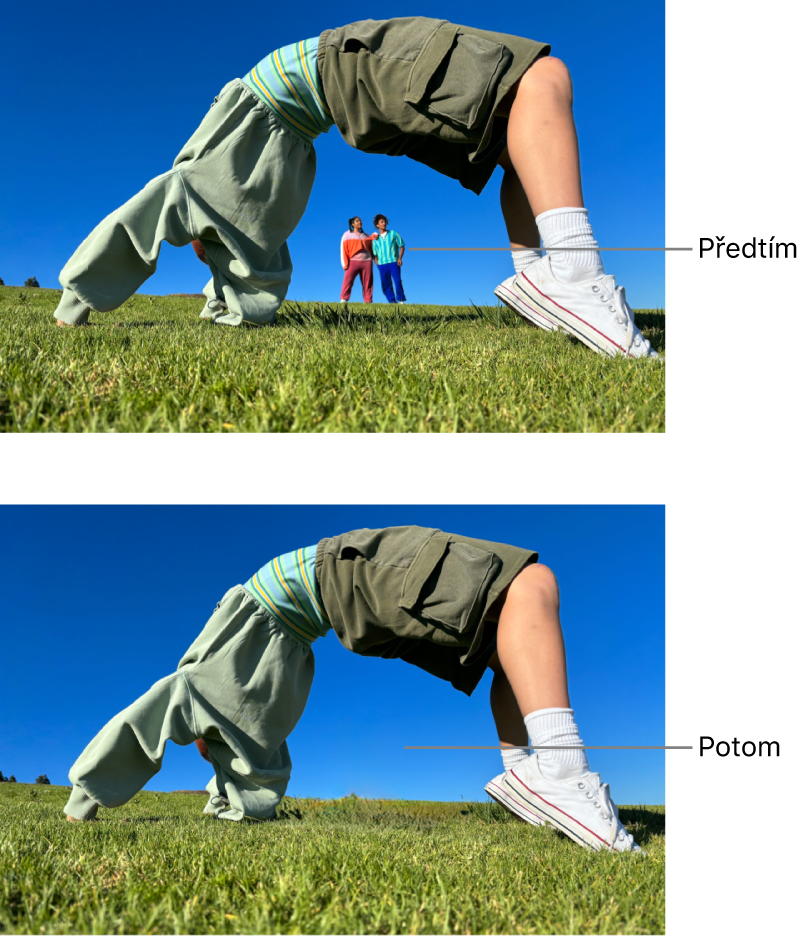
Otevřete na Macu aplikaci Fotky
 .
.Dvakrát klikněte na fotku a potom na panelu nástrojů klikněte na Upravit.
Na panelu nástrojů klikněte na Vyčistit.
Poznámka: Po kliknutí na „Vyčistit“ se některé položky můžou automaticky zvýraznit, abyste je mohli rychle kliknutím odstranit.
V části Vymazat vyberte
 .
. Volitelně můžete přetažením jezdce Velikost vybrat velikost štětce.
Klikněte na objekt, který chcete odstranit, přejeďte po něm štětcem nebo ho zakroužkujte.
Chcete‑li fotku zvětšit nebo zmenšit, přetáhněte jezdec zvětšení nebo sevřete či rozevřete dva prsty na trackpadu. Polohu přiblíženého snímku můžete změnit přetažením.
Poznámka: Pokud použijete štětec na tváři osoby, může se stát, že tvář bude rozmazaná a rozpixelovaná.
Až budete hotovi, klikněte na Hotovo.
Pokud chcete další informace o tom, co funkce Apple Intelligence umožňuje v aplikaci Fotky, přečtěte si téma Use Apple Intelligence in Photos (Využití Apple Intelligence v aplikaci Fotky).
Retušování drobných nedokonalostí fotek
Pomocí retušovacího nástroje můžete na fotce vyčistit různé skvrnky, prachová zrna a jiné drobné nedokonalosti.
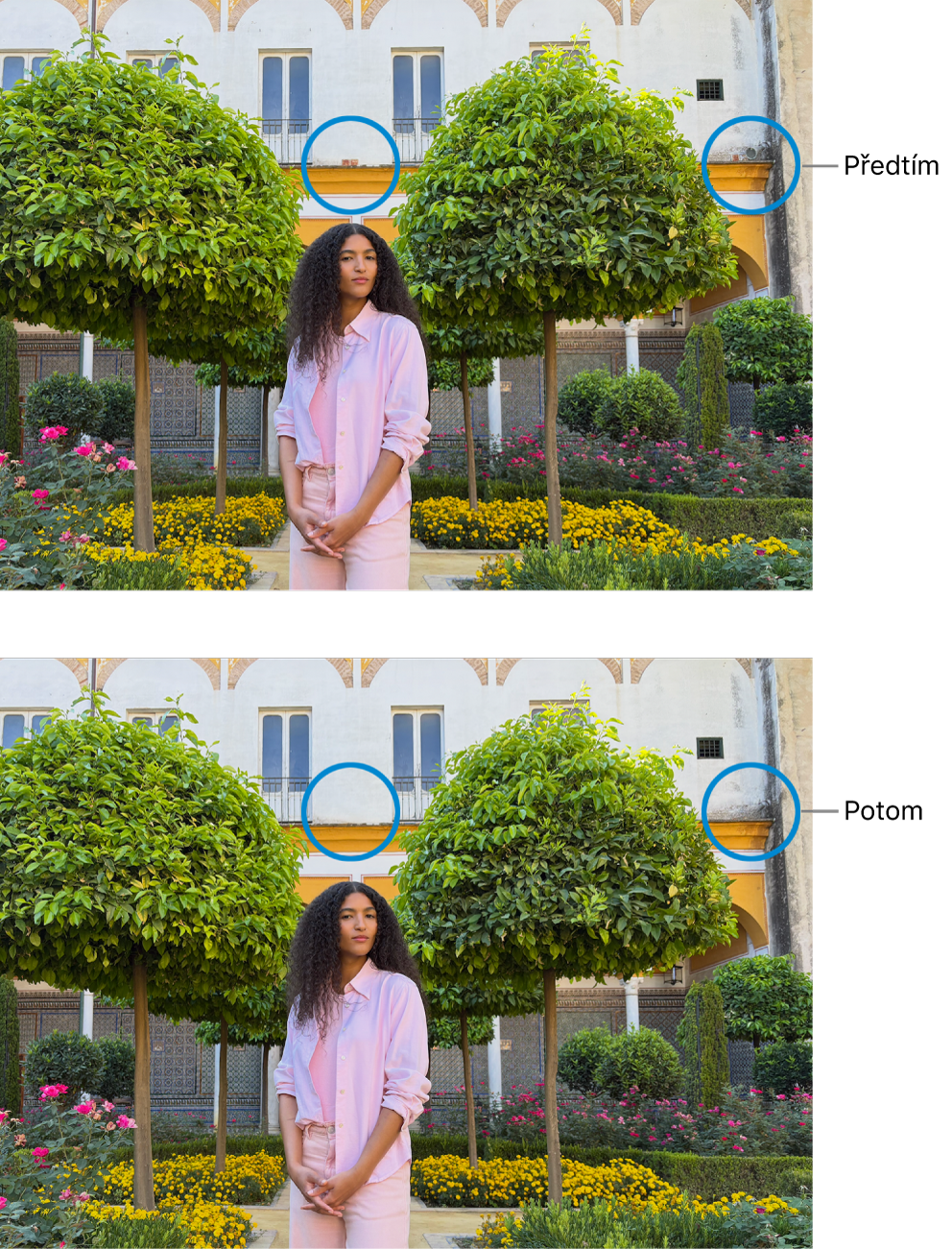
Otevřete na Macu aplikaci Fotky
 .
.Dvakrát klikněte na fotku a potom na panelu nástrojů klikněte na Upravit.
Proveďte některou z následujících akcí:
Na Macích s čipem Apple: Na panelu nástrojů klikněte na tlačítko Vyčistit a potom v oddílu Retuš klikněte na
 .
.Na Macích s procesorem Intel: Klikněte na tlačítko Upravit na panelu nástrojů a potom na
 u položky Retuš.
u položky Retuš.
Volitelně můžete přetažením jezdce Velikost vybrat velikost štětce.
Nastavte štětec na místo, které potřebuje opravu, a potom klikněte nebo táhněte přes vadu, kterou chcete odstranit.
Pokud je vada malá a nepodaří se vám ji odstranit napoprvé, zkuste zvětšit zobrazení a provádět jemnější změny.
Videa pomocí nástrojů pro úpravu ve Fotkách retušovat nemůžete. Viz Úpravy a vylepšení videí.